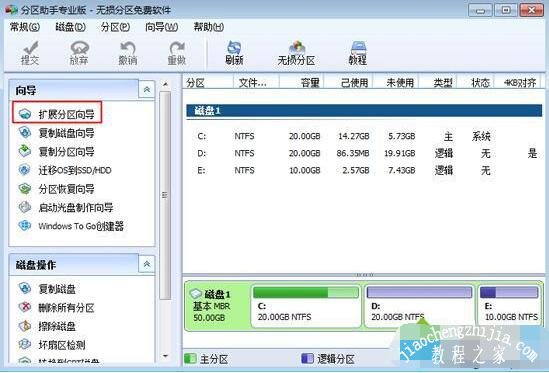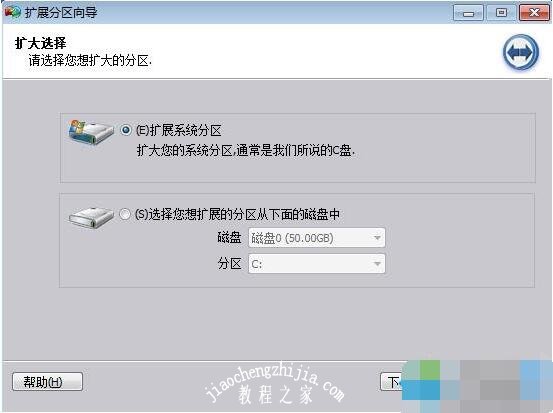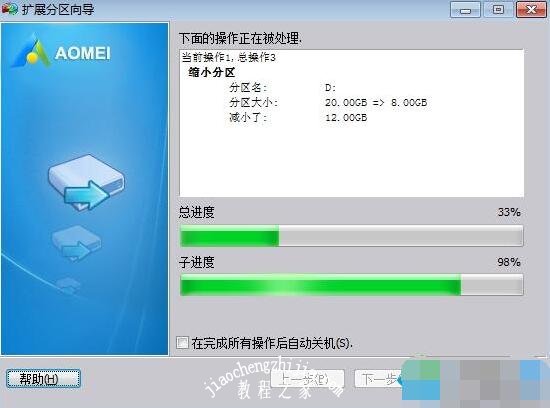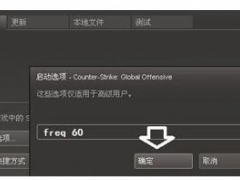电脑c盘垃圾怎么清理 电脑c盘怎么扩容空间
教程之家
台式电脑
现在很多用户在使用电脑的时候,总是不更改软件的下载保存路劲,这样就会有很多软件内存占用在c盘,无疑之家给c盘增加了很多的内存占用,c盘是存放系统文件的唯一磁盘,所以如果c盘内存过高严重影响系统的运行,导致电脑的反应速度变慢,打开软件卡顿,玩游戏就更不用说了,所以我们需要勤快的清理c盘,怎么清理呢?下面让小编为大家带来电脑清理c盘教程,大家可以参照下面的步骤清理c盘。
电脑c盘垃圾怎么清理:
1、 同样选择打开计算机,通过目录 C:\Users\admin\Documents。(其中“admin”为你的用户名,以下不在重复)。我的文档为资料默认保存路径,包括应用记录。
2、 而我们的QQ的个人文件夹(Tencent Files)默认就放在这里,如果你不需要保存聊天记录及传输文件,可以删除相应QQ号的文件夹,这样就可以腾出大量的空间。
3、 然后就是应用数据文件夹清理,目录 C:\Users\admin\AppData\Local,你可以将已经卸载的应用或者应用数据直接删除。
相关知识阅读:电脑c盘怎么扩大容量
1、下载并安装”分区助手专业版”,打开分区助手,在“向导”中,点击“扩展分区向导”;
2、要扩大C盘大小,选择“扩展系统分区”,扩展其余盘符则点击“选择您想扩展的分区”,下一步;
3、选择要分割的磁盘,如果要从D盘分出空间给C盘,则选择D盘,下一步;
4、向右侧拖动滑块,增加C盘大小,同时可以在输入框输入C盘的大小;
5、点击“执行”开始扩展分区,提示确认窗口,点击“是”;
6、开始执行C盘扩容操作,操作结束后,点击结束;
7、返回主界面,C盘容量就增加了。
以上便是‘电脑c盘垃圾怎么清理 电脑c盘怎么扩容空间’的全部内容了,希望可以为大家带来帮助,如果你还想了解更多关于电脑的使用技巧,可以进入教程之家网了解一下。